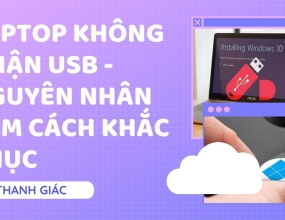Nhiệt Độ CPU Laptop Bao Nhiêu Là Ổn?
Nhiệt độ CPU bao nhiêu là ổn? là một trong những câu hỏi được nhiều bạn quan tâm và nhờ Thanh Giác giải đáp. Nếu bạn có thắc mắc tương tự thì theo dõi ngay đáp án trong bài viết dưới đây.
Trong quá trình sử dụng, vấn đề laptop tỏa nhiệt là điều cực kỳ bình thường. Nhưng khi thiết bị làm việc dưới cường độ cao, máy sẽ nóng lên và gây ảnh hưởng đến hiệu suất cũng như tuổi thọ của ổ cứng trong máy.
Vậy nhiệt độ CPU bao nhiêu là ổn? Nguyên nhân khiến CPU quá nóng và các hạ nhiệt như thế nào? Hãy cùng Thanh Giác tìm hiểu chi tiết hơn trong nội dung bài viết dưới đây.
Nguyên nhân khiến CPU bị quá nhiệt
Trên thực tế, có khá nhiều nguyên nhân dẫn đến việc nhiệt độ của CPU tăng cao. Trước khi đi tìm hiểu nhiệt độ CPU bao nhiêu là ổn? Mời bạn tham khảo ngay các nguyên nhân khiến CPU bị quá nhiệt ngay sau đây:

- Laptop của bạn không được vệ sinh định kỳ khiến hệ thống tản nhiệt bị bám bụi, keo tản nhiệt kém hiệu quả;
- Máy đang chạy những tác vụ nặng khiến phần cứng hoạt động liên tục với mức công suất tối đa;
- Hệ thống phần cứng của máy quá cũ không đáp ứng được nhu cầu chạy các tác vụ trong công việc của bạn;
- Quạt tản nhiệt bị bám bụi, bị kẹt khiến chúng hoạt động không hiệu quả;
- Bộ sạc của laptop đã quá cũ nên khả năng phân phối điện năng kém hoặc pin bị chai nên gây nóng máy.
Dấu hiệu nhận biết CPU laptop quá nóng
Mặc dù nhiệt độ cao sẽ ảnh hưởng đến hiệu suất của máy nhưng nó cũng không cao đến mức có thể gây cản trở khả năng xử lý tác vụ hàng ngày của bạn. Do đó, nếu bạn gặp những dấu hiệu sau đây chính là báo hiệu laptop của bạn đang cần quá nhiệt và phải xử lý ngay:

- Máy hoạt động chậm chạp, thường xuyên bị treo máy;
- Quạt tản nhiệt kêu to và ồn hơn so với bình thường;
- Máy tự động tắt nguồn khi đang dùng;
- Mở file hay duyệt web chậm hơn so với bình thường;
- Sờ vào vỏ máy thấy nhiệt độ cao bất thường.
Nhiệt độ laptop bao nhiêu là ổn?
Để tránh ngộ nhận laptop đang bị quá nhiệt, bạn cần biết rằng bất kỳ thiết bị sử dụng điện năng nào hoạt động cũng đều sinh nhiệt. Và laptop cũng vậy, khi nó hoạt động thì các bộ phận trong máy đều tỏa nhiệt, nhất là CPU.
Tóm lại, nhiệt độ CPU bao nhiêu là ổn? nhiệt độ bao nhiêu là quá nhiệt? Nhiệt độ tối ưu của laptop sẽ được Thanh Giác bật mí theo từng trạng thái như sau:
1. Nhiệt độ trung bình của CPU ở trạng thái nhàn rỗi (Idle Temperature)
Ở trạng thái nhàn rỗi - Idle Temperature, tức máy không mở bất kỳ cửa sổ hay ứng dụng nào, CPU của laptop có nhiệt độ cực kỳ ổn định như sau:

- Nhiệt độ của CPU Intel sẽ dao động trong khoảng từ 28 đến 43 độ C;
- Nhiệt độ của CPU AMD sẽ dao động trong khoảng 30 đến 45 độ C.
2. Nhiệt độ trung bình của CPU ở trạng thái bình thường (Normal Temperature)
Trạng thái bình thường tức là khi người dùng đang thực hiện các tác vụ như lướt web, xem phim, chơi game... Đây là một trong những mức nhiệt giúp bạn đánh giá hiệu suất của CPU cực kỳ chính xác. Chỉ số nhiệt độ của CPU ở trạng thái này được xem là ổn định khi ở mức:
- Đối với CPU Intel từ 47 đến 65 độ C. Trong trường hợp bạn chơi game nặng hoặc render video thì dưới 80% vẫn được tính là ổn.
- Đối với CPU AMD từ 49 đến 68 độ C không chênh lệch quá lớn so với dòng CPU Intel.
3. Nhiệt độ trung bình CPU tối đa(Max Temperature)
Khi đánh giá nhiệt độ CPU bao nhiêu là ổn? bạn cần quan tâm đến nhiệt độ tối đa của CPU đang hoạt động ở công suất 100%. Nhiệt độ này phải ở mức bằng hoặc dưới mức quy định mà nhà sản xuất CPU AMD, CPU Intel cho phép. Và trong trường hợp vượt quá thì máy sẽ ngừng hoạt động, tắt máy và thực hiện cơ chế bảo vệ riêng, cụ thể:
- Với CPU Intel, nhiệt độ khi làm việc hết công suất dao động từ 66 đến 90 độ C;
- Với CPU AMD, nhiệt độ khi làm việc hết công suất dao động từ 68 đến 92 độ C.
Cách giảm nhiệt độ CPU phổ biến và hiệu quả nhất
Sau khi trả lời được câu hỏi nhiệt độ CPU bao nhiêu là ổn? chắc chắn không ít bạn thắc mắc nếu nhiệt độ CPU của laptop vượt ngưỡng cho phép thì xử lý như thế nào để tránh hư hỏng linh kiện hoặc gây cháy nổ? Bạn có thể áp dụng một số biện pháp sau đây:
- Sử dụng đế tản nhiệt để làm giảm nhiệt độ của laptop khi hoạt động, nhất là khi thực hiện các tác vụ nặng;
- Vệ sinh máy định kỳ, bảo dưỡng và bôi keo tản nhiệt cho máy;
- Thường xuyên kiểm tra bộ phận tản nhiệt và thay ngay khi nó có dấu hiệu ngừng hoạt động hoặc hư hỏng.

Phía trên là một số thông tin hữu ích mà bạn cần biết để hiểu rõ nhiệt độ CPU bao nhiêu là ổn cũng như cách hạ nhiệt cho máy nhanh chóng. Hy vọng những chia sẻ của Thanh Giác sẽ giúp ích được cho bạn? Nếu thấy hay thì đừng tiếc một share để cho bạn bè cùng biết nhé.